Windows 10: kā atjaunināt un atinstalēt draiverus

Uzziniet, kā efektīvi atjaunināt un atinstalēt draiverus operētājsistēmā Windows 10, lai nodrošinātu ierīču optimālu darbību.
Atjauninājumiem vajadzētu būt laba lieta. Paredzēts, ka tie ieviesīs jaunas funkcijas vai vismaz izlabos visas kaitinošās kļūdas. Diemžēl atjauninājumi dažkārt var izraisīt kļūdas datorā ar operētājsistēmu Microsoft Windows 10.
Standarta kļūda, ar kuru var saskarties, atjauninot lietotni vai operētājsistēmu, ir 0x8000ffff. Ar to var viegli saskarties, mēģinot piekļūt Microsoft veikalam. Jebkurā gadījumā, saskaroties ar šo kļūdu, nav jākrīt panikā, jo ir dažādas metodes, kuras varat mēģināt to novērst.
Sāksim ar ātrajiem labojumiem, un viens no tiem ir kešatmiņas notīrīšana no Microsoft veikala. Lai noņemtu veikala kešatmiņu, atveriet lodziņu Palaist, nospiežot Windows un R taustiņus. Kad tiek parādīts lodziņš Palaist, ierakstiet wsreset.exe un noklikšķiniet uz pogas Labi.
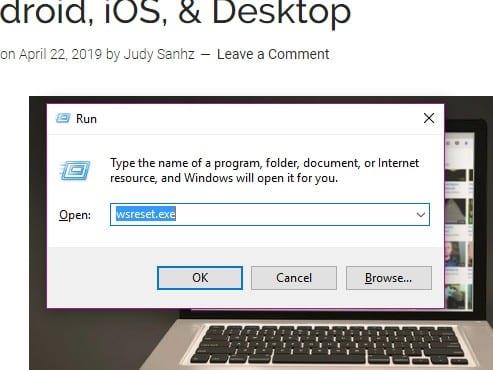
Jums vajadzētu redzēt tukšu komandu uzvedni, kas paliks apmēram 10 sekundes, pēc tam vajadzētu parādīties Microsoft Store. Joprojām nekas? Kā nospiest Windows un R taustiņus un pievienot tālāk norādīto.
C:\Users\%USERNAME%\AppData\Local\Packages\Microsoft.WindowsStore_8wekyb3d8bbwe\LocalState
Ja redzat mapi ar nosaukumu Cache, ar peles labo pogu noklikšķiniet uz tās un pārdēvējiet to par Cache.old. Ar peles labo pogu noklikšķiniet uz tukšas vietas un izvēlieties jaunu > mapi un nosauciet šo vienu Kešatmiņu. Ir pienācis laiks palaist Windows problēmu risinātāju.
Lai atvērtu problēmu risinātāju, nospiediet Windows un I taustiņus. Kad redzat meklēšanas joslu, ierakstiet Problēmu novēršana un noklikšķiniet uz tās. Ritiniet uz leju labajā rūtī, līdz atrodat opciju Windows Store Apps. Noklikšķinot uz tā, tiks parādīta opcija Palaist problēmu risinātāju. Izpildiet norādījumus, kas jums tiks sniegti.
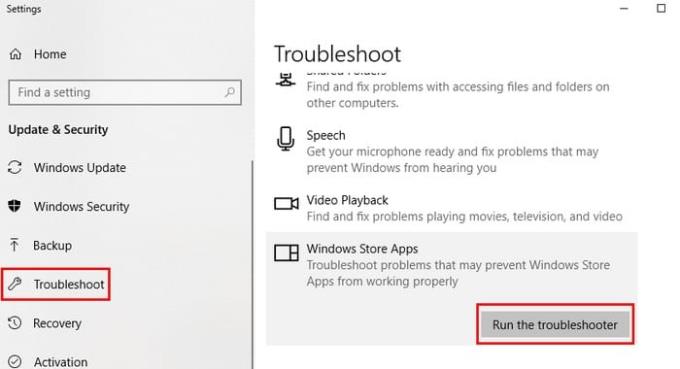
Startējot datoru ar Clean Boot, tas darbosies tikai ar svarīgākajām programmām un draiveriem. Windows lietotāji izmanto šo līdzekli, ja problēma ir jāizolē. Iespējamais 0x8000FFF kļūdas labojums būtu jebkādu atjauninājumu instalēšana šajā stāvoklī.
Lai palaistu datoru ar tīru sāknēšanu, atveriet sistēmas konfigurāciju, sākuma meklēšanā ierakstot msconfig. Kad tiek parādīts lodziņš Sistēmas konfigurācija, dodieties uz cilni Vispārīgi. Noņemiet atzīmi no opcijas Ielādēt startēšanas vienumus un atzīmējiet izvēles rūtiņas Lietot sākotnējo sāknēšanas konfigurāciju un Ielādēt sistēmas pakalpojumus.
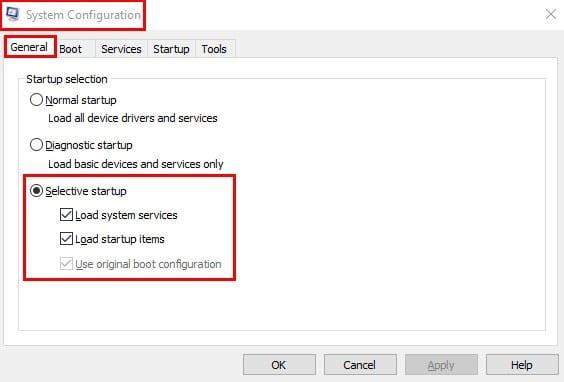
Kad esat pabeidzis, noklikšķiniet uz cilnes Pakalpojumi un noklikšķiniet uz lodziņa Slēpt visus Microsoft pakalpojumus, kas atrodas loga apakšējā kreisajā stūrī. Noklikšķiniet uz pogas Atspējot un restartējiet datoru.
Ja pēc datora restartēšanas joprojām pastāv tā pati problēma, atgriezieties cilnē Vispārīgi un noņemiet atzīmi no izvēles rūtiņas Ielādēt sistēmas pakalpojumus, noklikšķiniet uz Labi un vēlreiz restartējiet datoru. Lai atgrieztos pie parastā startēšanas, noņemiet atzīmi no iepriekš minētajām opcijām, un viss atgriezīsies tā, kā tas bija.
Kļūdas risinājumu var atrisināt, atjauninot draiverus. Lai pārbaudītu, vai nav atjauninājumu, dodieties uz Iestatījumi > Atjaunināšana un drošība > Pārbaudīt atjauninājumus. Process prasīs tikai dažas sekundes, un, ja jūs gaida atjauninājums, jūs redzēsit ziņojumu, kas informēs jūs.
Pareiza laika un datuma noteikšana var šķist nenozīmīga, taču tas var izraisīt kļūdas 0x8000FFFF parādīšanos. Lai laiks un atjauninājums būtu pareizi iestatīti, ar peles labo pogu noklikšķiniet uz laika un datuma uzdevumjoslā. Noklikšķiniet uz pielāgot datumu/laiku un, kad parādās logs, ieslēdziet Iestatīt melodiju automātiski.
Windows 0x8000FFFF kļūda ir viena no daudzajām Windows lietotājiem, ar ko saskarsies. Vismaz tagad jūs zināt, kā rīkoties, ja saskaraties ar šo konkrēto kļūdu. Vai es palaidu garām padomu, kas, jūsuprāt, varētu palīdzēt citiem ar šo kļūdu? Kopīgojiet to ar mums komentāros.
Uzziniet, kā efektīvi atjaunināt un atinstalēt draiverus operētājsistēmā Windows 10, lai nodrošinātu ierīču optimālu darbību.
Operētājsistēmā Windows 10 atmiņas noplūde rodas, ja jūsu izmantotā lietotne neatgrieza resursus jūsu sistēmā, kad esat pabeidzis lietot šo programmu. Ja tas notiek, datorā nevar strādāt ar citiem uzdevumiem, jo datoram nav pietiekami daudz RAM, ar ko strādāt.
Kad mēs runājam par mākoni, mēs runājam par uzglabāšanas sistēmu, kas saglabā datus un nodrošina tiem piekļuvi internetā. Pēdējos gados tādas kā Google disks, Dropbox, iCloud un citas līdzīgas ērtas datu glabāšanas iespējas ir pārliecinājušas lietotājus par mākoņservera priekšrocībām.
Ja nesen instalējāt vai atjauninājāt sistēmu Windows 10, var rasties dažas WiFi problēmas. Mēs esam šeit, lai palīdzētu.
Ja izmantojat operētājsistēmu Windows 10 un Microsoft jauno Edge pārlūkprogrammu, jums varētu rasties jautājums, kā izslēgt Adobe Flash. Pēc noklusējuma Microsoft Edge ir iebūvēts Adobe Flash atbalsts, tāpēc tas būtībā ir iespējots visu laiku.
Neatkarīgi no tā, vai plānojat jaunināt savu Windows XP, Vista, 7 vai 8 ierīci uz Windows 10 vai iegādāties jaunu datoru ar iepriekš instalētu operētājsistēmu Windows 10, varat izmantot Windows ērto pārsūtīšanu, lai kopētu visus savus failus un iestatījumus no vecās ierīces vai vecās versijas. Šajā rakstā ir aprakstītas Windows ērtās pārsūtīšanas konfigurēšanas darbības.
Tas ir banāli, bet patiesi. Dzīves sīkumi var sagādāt mums milzīgu prieku: bērna pirmie soļi, lieliski pagatavots steiks vai svaiga, skaista attēla skats kā datora darbvirsmas fons.
Kopš Apple “aizņēmās” grafiskā interfeisa koncepciju no Xerox un arī Microsoft to pēc kārtas “aizņēma”, peles rādītājs ir bijusi galvenā daļa, kā mēs mijiedarbojamies ar saviem datoriem. Tāpēc iedomājieties šoku, ko rada datora palaišana, atklājot, ka peles kursora nav.
Ja vēlaties noņemt Microsoft Edge no sava Windows 10 datora, izlasiet šo. Kopumā nav ieteicams pilnībā atspējot Edge — tas var izraisīt neparedzētas problēmas ar operētājsistēmu.
Noklikšķinot uz pogas Sākt operētājsistēmā Windows 10, saskarne ir sadalīta trīs atsevišķās sadaļās: mazās pogas kreisajā pusē, programmu un programmu saraksts vidū un statiskās vai dinamiskās flīzes labajā pusē. -rokas puse. Varat pielāgot dažas lietas par izvēlnes Sākt izskatu un darbību, tostarp mapju vai saišu sarakstu, kas parādās šajā kreisajā izvēlnē.
Kā jau minēju rakstā, kurā salīdzina Windows 7 ar Windows 10, uzdevumu pārvaldnieks ir pilnībā pārveidots. Tagad to ir daudz vienkāršāk izmantot pēc noklusējuma, taču, ja patiešām vēlaties iegūt visu informāciju tāpat kā iepriekš, jūs joprojām varat to iegūt.
Gandrīz visās jaunajās Windows versijās ir daudz komponentu, kas ir ņemti no iepriekšējām OS versijām. Lielāko daļu laika tā ir labāka vecās programmatūras versija.
Mūsdienu operētājsistēmas izmanto vairāk resursu nekā jebkad agrāk. Parasti tā nav problēma, jo tādas platformas kā Windows, macOS un lielākā daļa Linux izplatījumu ir optimizētas mūsdienu datoru aparatūrai.
Ja jūsu mājās vai darba vietā ir datoru tīkls, viena no lietām, kas jums jākontrolē, ir tas, kuri lietotāji vai lietotnes var mainīt lietas šajā sistēmā. Viens no veidiem, kā novērst nesankcionētas izmaiņas, ir viena persona tīkla administratoram.
Ja lietojat sistēmu Windows 10 un neesat sācis lietot Cortana, iespējams, vēlaties to izmēģināt. Tā pamatā ir Microsoft Siri un Google Assistant versija, taču tā ir integrēta tieši sistēmā Windows.
Ja ekrānā parādās rakstzīmes sekundes pēc to nospiešanas uz tastatūras, tas var palēnināt darbību un samazināt jūsu produktivitāti. Daudzu faktoru dēļ rakstīšana Windows ierīcēs nav sinhronizēta.
Kā sistēma Windows zina, kuru lietotni vai programmu izmantot, lai datorā atvērtu visu veidu failus. Tas ir saistīts ar failu asociācijām.
Ja vēlaties izveidot jaunu dokumentu ar izcilu tekstu, iespējams, vēlēsities padomāt par jauna fonta instalēšanu. Tos var atrast tiešsaistē bez maksas, kā daļu no fontu komplekta vai iegādāties.
Windows starpliktuve ir ērts līdzeklis, kas pastāv jau gadiem ilgi. Tas ļauj kopēt līdz 25 vienumiem, tostarp tekstu, datus vai grafiku, un ielīmēt tos dokumentā vai piespraust vienumus, kurus izmantojat regulāri.
Operētājsistēmā Windows 10 Windows ugunsmūris nav īpaši mainījies kopš Vista. Kopumā tas ir gandrīz vienāds.
Ir daudz iemeslu, kāpēc klēpjdators nevar izveidot savienojumu ar Wi-Fi, un tāpēc ir daudz veidu, kā novērst kļūdu. Ja klēpjdators nevar izveidot savienojumu ar Wi-Fi, varat izmēģināt šādus veidus, kā novērst šo problēmu.
Pēc USB sāknēšanas izveides Windows instalēšanai lietotājiem jāpārbauda USB sāknēšanas veiktspēja, lai redzētu, vai tā ir veiksmīgi izveidota.
Vairāki bezmaksas rīki var paredzēt diska kļūmes, pirms tās notiek, dodot laiku datu dublēšanai un diska savlaicīgai nomaiņai.
Izmantojot pareizos rīkus, varat skenēt sistēmu un noņemt spiegprogrammatūru, reklāmprogrammatūru un citas ļaunprātīgas programmas, kas varētu slēpties jūsu sistēmā.
Piemēram, ja dators, mobilā ierīce vai printeris mēģina izveidot savienojumu ar Microsoft Windows datoru tīklā, var parādīties kļūdas ziņojums “Tīkla ceļš nav atrasts — kļūda 0x80070035”.
Zilais nāves ekrāns (BSOD) ir izplatīta un ne jauna Windows kļūda, kad datorā rodas nopietna sistēmas kļūda.
Tā vietā, lai veiktu manuālas un tiešas piekļuves darbības operētājsistēmā Windows, mēs varam tās aizstāt ar pieejamajām CMD komandām, lai nodrošinātu ātrāku piekļuvi.
Pēc neskaitāmām stundām, kas pavadītas, lietojot koledžas klēpjdatoru un galddatora skaļruņu sistēmu, daudzi cilvēki atklāj, ka daži gudri uzlabojumi var pārvērst viņu šauro kopmītņu telpu par galveno straumēšanas centru, neiztērējot pārāk daudz naudas.
No Windows 11 pārlūkprogramma Internet Explorer tiks noņemta. Šajā rakstā WebTech360 sniegs norādījumus, kā lietot pārlūkprogrammu Internet Explorer operētājsistēmā Windows 11.
Klēpjdatora skārienpaliktnis nav paredzēts tikai norādīšanai, klikšķināšanai un tālummaiņai. Taisnstūrveida virsma atbalsta arī žestus, kas ļauj pārslēgties starp lietotnēm, kontrolēt multivides atskaņošanu, pārvaldīt failus un pat skatīt paziņojumus.




























